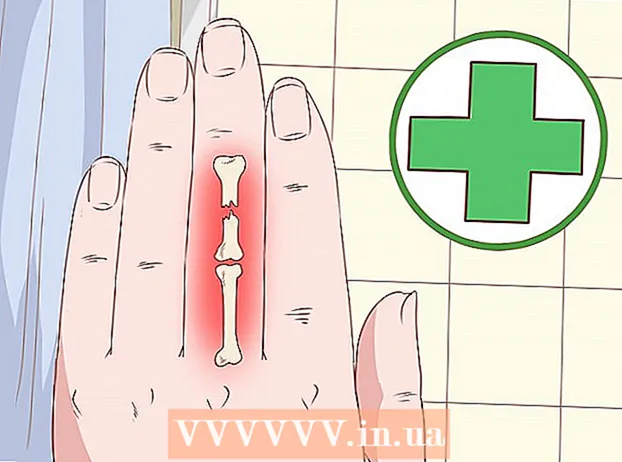Müəllif:
Morris Wright
Yaradılış Tarixi:
2 Aprel 2021
YeniləMə Tarixi:
26 İyun 2024

MəZmun
- Addımlamaq
- Metod 4-dən 1: AppleScript istifadə
- Metod 4-dən 2: İnsanı axtarın
- Metod 3-dən 3: Finder-a server ünvanını daxil edin
- Metod 4-dən 4: Bu yaxınlarda istifadə olunan bir serverə qoşulun
Mac'inizi bir serverə bağlamaq, faylları birbaşa bir Mac-dən digərinə kopyalamaq, böyük faylları paylaşmaq və ya başqa bir şəbəkədən fayllara daxil olmaq üçün ideal bir yoldur. Serverdə fayl paylaşımı aktiv olduğu müddətdə şəbəkənizdəki demək olar ki, hər hansı bir Mac və ya Windows serverinə qoşula bilərsiniz. Bu wikiHow sizə Mac-da bir serverə necə bağlanmağı öyrədir.
Addımlamaq
Metod 4-dən 1: AppleScript istifadə
 Finder'ı açın
Finder'ı açın  Qovluğu vurun Proqramlar. Tapıcının solundakı yan paneldədir. Bu, Mac-də qurduğunuz bütün proqramların siyahısını göstərir.
Qovluğu vurun Proqramlar. Tapıcının solundakı yan paneldədir. Bu, Mac-də qurduğunuz bütün proqramların siyahısını göstərir.  Qovluğu açın Kommunal xidmətlər. İkon, üzərində alətlər olan mavi bir qovluğu xatırladır. Proqramlar qovluğundadır. Sonra sistem tətbiqetmələrinin siyahısı göstərilir.
Qovluğu açın Kommunal xidmətlər. İkon, üzərində alətlər olan mavi bir qovluğu xatırladır. Proqramlar qovluğundadır. Sonra sistem tətbiqetmələrinin siyahısı göstərilir.  Terminal tətbiqetməsini başladın
Terminal tətbiqetməsini başladın  Terminalda aşağıdakı əmri yazın:məkanı açmaq üçün "Finder" tətbiqinə deyin. Bu, Finder-də bir yer açmaq əmrinin başlanğıcıdır. Hələ Enter düyməsini basmayın. Kod xəttinə əlavə ediləcək daha çox şey var.
Terminalda aşağıdakı əmri yazın:məkanı açmaq üçün "Finder" tətbiqinə deyin. Bu, Finder-də bir yer açmaq əmrinin başlanğıcıdır. Hələ Enter düyməsini basmayın. Kod xəttinə əlavə ediləcək daha çox şey var.  Terminal əmrinə aşağıdakı sintaksisi əlavə edin:"Protokol: // istifadəçi adı: parol @ ipaddress / qovluq". Bu sintaksisdə "protokol" yerinə server protokolunu (ftp, smb kimi) yazın. "İstifadəçi adı" və "parol" yerinə giriş üçün tələb olunan həqiqi istifadəçi adını və şifrəni yazın. "İpaddress" yerinə serverin IP adresini yazın. Nəhayət, "qovluq" əvəzinə paylaşılan qovluğun adını yazın.
Terminal əmrinə aşağıdakı sintaksisi əlavə edin:"Protokol: // istifadəçi adı: parol @ ipaddress / qovluq". Bu sintaksisdə "protokol" yerinə server protokolunu (ftp, smb kimi) yazın. "İstifadəçi adı" və "parol" yerinə giriş üçün tələb olunan həqiqi istifadəçi adını və şifrəni yazın. "İpaddress" yerinə serverin IP adresini yazın. Nəhayət, "qovluq" əvəzinə paylaşılan qovluğun adını yazın. - Yerli bir server üçün IP ünvanı yerinə "local" yazın.
- Tam əmr belə bir şeyə bənzəməlidir: "Finder" tətbiqinə "yeri açın" deyin "ftp: // admin: [email protected]/pictures"
 Basın ↵ daxil edin klaviaturada. Bu əmri yerinə yetirəcəkdir. Mac'iniz artıq göstərdiyiniz serverə qoşulacaq.
Basın ↵ daxil edin klaviaturada. Bu əmri yerinə yetirəcəkdir. Mac'iniz artıq göstərdiyiniz serverə qoşulacaq.
Metod 4-dən 2: İnsanı axtarın
 Yeni bir Finder pəncərəsi açın
Yeni bir Finder pəncərəsi açın  basın Gedin. Ekranın yuxarı hissəsindəki menyu çubuğundadır.
basın Gedin. Ekranın yuxarı hissəsindəki menyu çubuğundadır.  basın Serverə qoşulun. "Git" düyməsinə basdıqda açılan menyunun altındadır.
basın Serverə qoşulun. "Git" düyməsinə basdıqda açılan menyunun altındadır.  basın Yarpaqlar. "Serverə qoşul" pəncərəsinin sağ alt küncündə ilk seçimdir. Bu, şəbəkədə mövcud olan serverlərin siyahısını göstərir.
basın Yarpaqlar. "Serverə qoşul" pəncərəsinin sağ alt küncündə ilk seçimdir. Bu, şəbəkədə mövcud olan serverlərin siyahısını göstərir.  Qoşulmaq istədiyiniz serverə vurun. Şəbəkə pəncərəsində və ya sol tərəfdəki çubuqda ona qoşula bilərsiniz.
Qoşulmaq istədiyiniz serverə vurun. Şəbəkə pəncərəsində və ya sol tərəfdəki çubuqda ona qoşula bilərsiniz.  "Qonaq" və ya "Qeydiyyatdan keçmiş istifadəçi" seçin. Serverin qeydiyyatdan keçmiş istifadəçisisinizsə, "Qeydiyyatdan keçmiş İstifadəçi" nin yanındakı radio düyməsini vurun. Qeydiyyatdan keçmiş istifadəçi deyilsinizsə, "Qonaq" ın yanındakı radio düyməsini vurun. Bu seçimlər pəncərədə "Kimi Bağlanın" yanındadır.
"Qonaq" və ya "Qeydiyyatdan keçmiş istifadəçi" seçin. Serverin qeydiyyatdan keçmiş istifadəçisisinizsə, "Qeydiyyatdan keçmiş İstifadəçi" nin yanındakı radio düyməsini vurun. Qeydiyyatdan keçmiş istifadəçi deyilsinizsə, "Qonaq" ın yanındakı radio düyməsini vurun. Bu seçimlər pəncərədə "Kimi Bağlanın" yanındadır.  Müvafiq sahələrə istifadəçi adınızı və şifrənizi daxil edin. Qeydiyyatdan keçmiş bir istifadəçisinizsə, istifadəçi adınızı və şifrənizi müvafiq sahələrə daxil edin.
Müvafiq sahələrə istifadəçi adınızı və şifrənizi daxil edin. Qeydiyyatdan keçmiş bir istifadəçisinizsə, istifadəçi adınızı və şifrənizi müvafiq sahələrə daxil edin.  basın Qoşulmaq üçün. İndi həmin serverə qoşulacaqsınız.
basın Qoşulmaq üçün. İndi həmin serverə qoşulacaqsınız.
Metod 3-dən 3: Finder-a server ünvanını daxil edin
 Yeni bir Finder pəncərəsi açın
Yeni bir Finder pəncərəsi açın  basın Gedin. Bu ekranın yuxarı hissəsindəki menyu çubuğundadır.
basın Gedin. Bu ekranın yuxarı hissəsindəki menyu çubuğundadır.  basın Serverə qoşulun. Bu, "Git" düyməsini vurduğunuzda açılan açılır menyunun altındadır.
basın Serverə qoşulun. Bu, "Git" düyməsini vurduğunuzda açılan açılır menyunun altındadır.  "Server Ünvanı" sahəsinə serverin ünvanını daxil edin. Şəbəkə ünvanı, protokol olmalıdır (afp: //, smb: // və ya ftp: //, server növündən asılı olaraq) və sonra Domain Name System (DNS) adının adı və yolun adı kompüter.
"Server Ünvanı" sahəsinə serverin ünvanını daxil edin. Şəbəkə ünvanı, protokol olmalıdır (afp: //, smb: // və ya ftp: //, server növündən asılı olaraq) və sonra Domain Name System (DNS) adının adı və yolun adı kompüter. basın Bağlantı qurun. "Serverə qoşulma" pəncərəsinin sağ alt küncündədir.
basın Bağlantı qurun. "Serverə qoşulma" pəncərəsinin sağ alt küncündədir.  "Qonaq" və ya "Qeydiyyatdan keçmiş istifadəçi" seçin. Serverin qeydiyyatdan keçmiş istifadəçisisinizsə, "Qeydiyyatdan keçmiş İstifadəçi" nin yanındakı radio düyməsini vurun. Qeydiyyatdan keçmiş istifadəçi deyilsinizsə, "Qonaq" ın yanındakı radio düyməsini vurun. Bu seçimlər pəncərədə "Kimi Bağlanın" yanındadır.
"Qonaq" və ya "Qeydiyyatdan keçmiş istifadəçi" seçin. Serverin qeydiyyatdan keçmiş istifadəçisisinizsə, "Qeydiyyatdan keçmiş İstifadəçi" nin yanındakı radio düyməsini vurun. Qeydiyyatdan keçmiş istifadəçi deyilsinizsə, "Qonaq" ın yanındakı radio düyməsini vurun. Bu seçimlər pəncərədə "Kimi Bağlanın" yanındadır.  Müvafiq sahələrə istifadəçi adınızı və şifrənizi daxil edin. Qeydiyyatdan keçmiş bir istifadəçisinizsə, istifadəçi adınızı və şifrənizi müvafiq sahələrə daxil edin.
Müvafiq sahələrə istifadəçi adınızı və şifrənizi daxil edin. Qeydiyyatdan keçmiş bir istifadəçisinizsə, istifadəçi adınızı və şifrənizi müvafiq sahələrə daxil edin.  basın Bağlantı qurun. İndi həmin serverə qoşulacaqsınız.
basın Bağlantı qurun. İndi həmin serverə qoşulacaqsınız.
Metod 4-dən 4: Bu yaxınlarda istifadə olunan bir serverə qoşulun
 Apple menyusunu vurun
Apple menyusunu vurun  Siçan imlecini üstünə qoyun Son məhsullar. Bu, ziyarət etdiyiniz son serverlərin və qovluq yerlərinin siyahısını göstərir.
Siçan imlecini üstünə qoyun Son məhsullar. Bu, ziyarət etdiyiniz son serverlərin və qovluq yerlərinin siyahısını göstərir. - Bir serverə yaxın zamanda qoşulmadıysanız, heç biri siyahıya alınmayacaq.
 Bu yaxınlarda bağladığınız serverin adını vurun. Son məhsullar siyahısında "Serverlər" altındadır. Mac kompüteriniz yenidən serverə qoşulur və server sənədlərini yeni bir Finder pəncərəsində göstərir.
Bu yaxınlarda bağladığınız serverin adını vurun. Son məhsullar siyahısında "Serverlər" altındadır. Mac kompüteriniz yenidən serverə qoşulur və server sənədlərini yeni bir Finder pəncərəsində göstərir. - Serverə qoşulmaq üçün istifadəçi adınızı və şifrənizi daxil etməyiniz tələb oluna bilər.